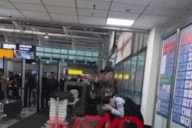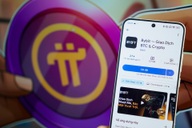DesktopCal - Tờ lịch đa dụng và hữu ích cần có trên Windows
(Dân trí) - Bạn là một người bận rộn, hay là một người đãng trí, thường xuyên quên những những dịp quan trọng như sinh nhật, tiệc mừng, cuộc hẹn… và đang tìm cách để khắc phục những vấn đề này? DesktopCal sẽ là "thư ký” đắc lực để giúp bạn trong trường hợp này.
Thông thường, để ghi nhớ 1 sự kiện nào đó quan trọng, chúng ta thường đánh dấu chúng lên những tờ lịch, đặc biệt là lịch bàn ngay trên bàn làm việc. Tuy nhiên, không phải lúc nào cũng có 1 tấm lịch ở bên mình để nhắc nhở. Vậy còn trên màn hình máy tính, là nơi mà hầu hết chúng ta đều phải sử dụng và làm việc mỗi ngày thì sao?
DesktopCal là phần mềm miễn phí, cho phép tạo 1 tấm lịch ngay trên desktop của Windows, mà từ đó, người dùng có thể ghi lại các sự kiện vào các ngày trong tháng. Nhìn vào tấm lịch luôn hiển thị trên desktop, bạn sẽ luôn được nhắc nhở và không bao giờ quên đi những dịp quan trọng mà mình đã lên lịch từ trước.
Đặc biệt, DesktopCal còn hiển thị thông tin về lịch âm, bên cạnh lịch dương như thông thường, giúp bạn nắm rõ được âm lịch vốn rất khó để nhớ rõ.
Download phần mềm miễn phí tại đây.
Tại bước đầu tiên của quá trình cài đặt, phần mềm cho phép bạn chọn ngôn ngữ mặc định để cài đặt và sử dụng. Đáng chú ý DesktopCal hỗ trợ cả ngôn ngữ tiếng Việt, bạn nhấn vào mục ngôn ngữ, chọn “Việt Nam - Vietnam” từ hộp thoại hiện ra.
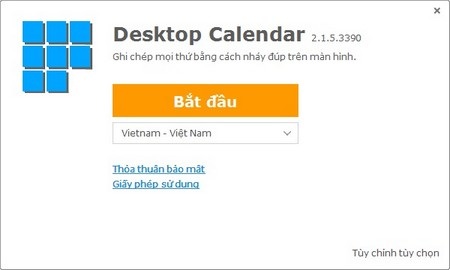
Sau khi hoàn tất quá trình cài đặt, một hộp thoại hiện ra giới thiệu về phần mền này. Bạn có thể nhấn nút “Sau” trên hộp thoại này để bỏ lần lượt xem qua các bước giới thiệu về tính năng của DesktopCal rồi nhấn nút “Kết thúc” ở hộp thoại cuối cùng để bắt đầu sử dụng phần mềm.
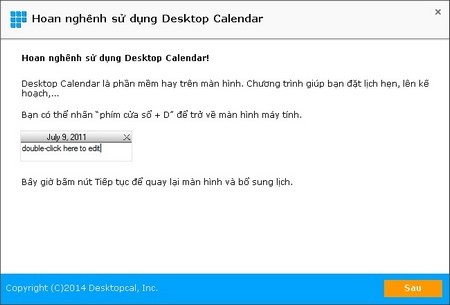
Sau khi hoàn tất các bước cài đặt, trên màn hình desktop của bạn sẽ xuất hiện giao diện của một tờ lịch, với từng khung là các ngày trong tháng. Kích đôi vào từng ngày có trên tờ lịch do DesktopCal hiện ra để khởi tạo các nội dung ghi nhớ vào ngày tương ứng.
Chẳng hạn, bạn có một cuộc hẹn quan trọng vào ngày 24/4 tới đây, bạn có thể kích đôi vào ngày 24/4 trên lịch của DesktopCal để ghi lại thời gian và nội dung cuộc hẹn. Điều này sẽ đảm bảo bạn sẽ không bao giờ bỏ qua những dịp mà mình cần ghi nhớ.
Bạn cũng có thể lựa chọn màu sắc để làm nổi bật những ngày quan trọng trên DesktopCal, chẳng hạn ngày sinh nhật của người thân hay bạn bè...
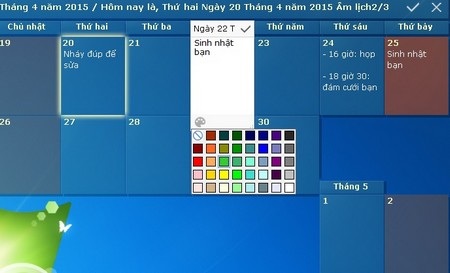
Bên cạnh sự hiện diện của cuốn lịch đặc biệt trên desktop, còn là thanh công cụ phần mềm, luôn hiển thị trên màn hình máy tính. Bạn có thể nhấn vào 2 phím mũi tên trái và phải để chuyển đến tháng trước/sau của tháng hiện tại. Đặc biệt trên thanh công cụ này còn hiển thị thông tin về ngày âm (lịch âm) của ngày hiện tại.
Trong trường hợp muốn thay đổi kích cỡ hoặc di chuyển vị trí của DesktopCal trên màn hình desktop, bạn nhấn vào biểu tượng dấu mũi tên (thứ 2 từ phải sang) trên thanh công cụ của DesktopCal, sau đó sử dụng chuột để thay đổi kích cỡ hoặc di chuyển vị trí của DesktopCal.
Sau khi thực hiện xong, kích vào biểu tượng dấu tích để lưu lại.

Hiển thị thông tin lịch âm và những ngày đặc biệt trong năm
Một ưu điểm nổi bật khác của DesktopCal đó là cho phép hiển thị lịch âm bên cạnh lịch dương như mặc định. Bên cạnh đó, ứng dụng cũng cho phép hiển thị các thông tin về các ngày tiết khí trong năm.
Để hiển thị các thông tin này ngay trên DesktopCal, bạn kích chuột phải vào biểu tượng của phần mềm trên khay hệ thống của Windows, chọn “Cài đặt” từ menu hiện ra.
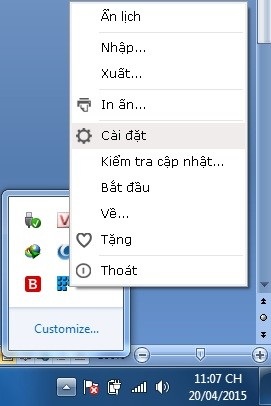
Tại hộp thoại cài đặt hiện ra sau đó, bạn nhấn vào mục “Tùy chọn thêm”, sau đó đánh dấu vào 2 tùy chọn “Hiển thị ngày lễ quan trọng”, “Hiển thị âm lịch” và “Hiển thị hai mươi tư tiết khí”. Sau đó nhấn “Ứng dụng” để lưu lại thiết lập.
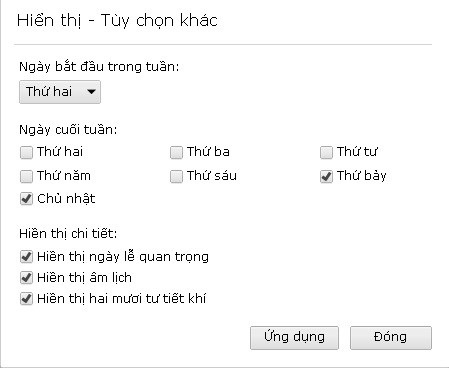
Bây giờ, trên giao diện của DesktopCal hiển thị ở màn hình desktop sẽ xuất hiện thêm thông tin ngày âm bên cạnh ngày dương lịch, đồng thời sẽ hiển thị các ngày lễ quan trọng trong năm. Tuy nhiên, những ngày lễ này chỉ là các ngày lễ quốc tế, thay vì ngày lễ của riêng nước Việt Nam, chẳng hạn ngày “Quốc tế lao động” hay “ngày Giáng sinh”...
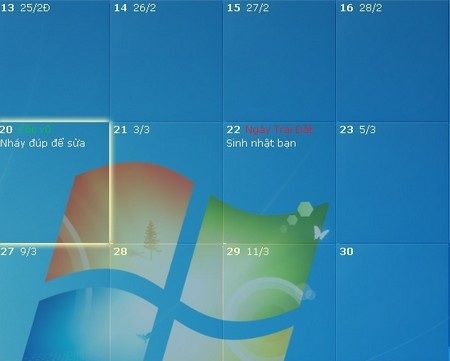
Ẩn DesktopCal khỏi màn hình desktop
Trong trường hợp bạn muốn ẩn tờ lịch của DesktopCal khỏi màn hình Desktop, bạn có thể kích chuột phải vào biểu tượng của phần mềm trên khay hệ thống, sau đó chọn “Ẩn lịch” từ menu hiện ra. Ngược lại, kích chuột phải vào biểu tượng phần mềm trên khay hệ thống, chọn “Hiện lịch” để hiển thị lại DesktopCal trên màn hình desktop.
Nhìn chung, với sự giúp đỡ của DesktopCal, bạn sẽ có được một“thư ký tin cậy” để nhắc nhở những sự kiện, những ngày quan trọng trong tháng, tránh bỏ quên những ngày này và có đủ thời gian để chuẩn bị cho những sự kiện trọng đại.
Phạm Thế Quang Huy